Раздел: Документация
0 ... 2 3 4 5 6 7 8 9 3. Организация защиты компьютера Содержание 3 3.1.Защита от проникновения посторонних программ........................................................18 3.2.Ограничение доступа к информации о Вашем компьютере...........................................21 3.3.Защита от опасных элементов в сообщениях электронной почты и групп новостей......22 3.4.Защита от поступления на компьютер ненужной информации......................................22 3.5.Выделение доверенной зоны........................................................................................28 3.6.Настройка системных протоколов и другие системные настройки................................30 В настоящей главе будут рассмотрены возможности защиты с помощью брандмауэра Outpost Firewall Вашего персонального компьютера от наиболее распространенных опасностей, возникающих при работе в сети. Как уже говорилось в п. 1.1, основными опасностями при работе в сети являются: •проникновение на Ваш компьютер посторонних программ; •попытка получения доступа к информации, размещенной на Вашем компьютере, или к информации о работе Вашего компьютера; •поступление на Ваш компьютер ненужной информации (баннеров и иной рекламы). 3.1. Защита от проникновения посторонних программ Для защиты от проникновения на Ваш компьютер посторонних программ система позволяет Вам: •Запретить создание сетевых взаимодействий для всех программ, кроме тех, которым Вы явно даете разрешение. В этом случае система Outpost Firewall должна работать в режиме обучения или режиме блокировки с правилами сетевого взаимодействия, настроенными соответствующим образом. Пока Вы не имеете достаточного опыта использования персонального брандмауэра, используйте правила, созданные системой по умолчанию. Самостоятельная настройка правил подробно описана в Руководстве пользователя. •Запретить использование в Web-страницах таких ресурсов, как ActiveX, Java-апплеты, программы на языках VB и Java Script. Если для некоторых страниц использование таких средств позволяет улучшить интерфейс Web-страниц, то Вы можете поступить следующим образом. Вы запрещаете использование данных программных средств по умолчанию, однако разрешаете в известных и проверенных Вами Web-страницах, список которых составляете самостоятельно. Для того чтобы запретить или ограничить использование потенциально опасных элементов Web-страниц: 1. Дважды щелкните по значку ® в панели задач. Откроется главное окно системы (рис. 10). 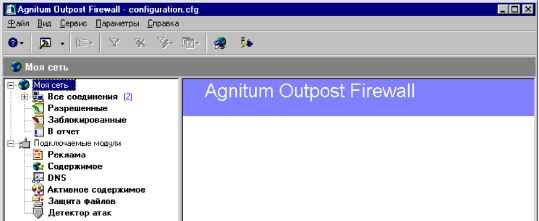 Рисунок 10. Главное окно системы 2. Щелкните правой клавишей мыши по пункту Активное содержимое иерархического списка, расположенного в левой части окна. Откроется динамическое меню (рис. 11). 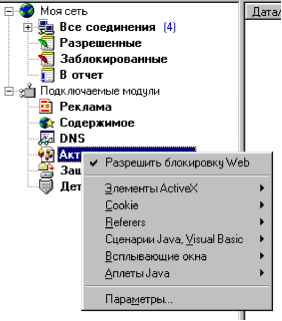 Рисунок 11. Меню операций с активным содержимым 3.Для того чтобы отменить ограничения на активное содержимое Web-страниц, установите в выключенное состояние переключатель у пункта Разрешить блокировку Web динамического меню. По умолчанию переключатель установлен во включенное состояние, т. е. блокировка разрешена, однако для каждого отдельного активного элемента по умолчанию установлено разрешение его использования. 4.Для того чтобы ограничить исполнение Java-апплетов, сценариев или элементов ActiveX, выберите соответствующий пункт динамического меню и затем в открывшемся подменю (на рис. 12 приведен пример для ActiveX) выберите пункт Запретить. В некоторых подменю имеется также пункт Спросить. Установив переключатель против этого пункта, можно запретить исполнение активного содержимого без предварительного запроса пользователя).  Рисунок 12. Ограничение использования элементов ActiveX 0 ... 2 3 4 5 6 7 8 9
|
